Auftragsstatus prüfen, Anzeige des status, Statusanzeige aufrufen – TA Triumph-Adler DC 2230 Benutzerhandbuch
Seite 148: Auftragsstatus prüfen -2, Status/druckabbr. 5-2 bedienungsanleitung, Drücken sie die taste status/druckabbr
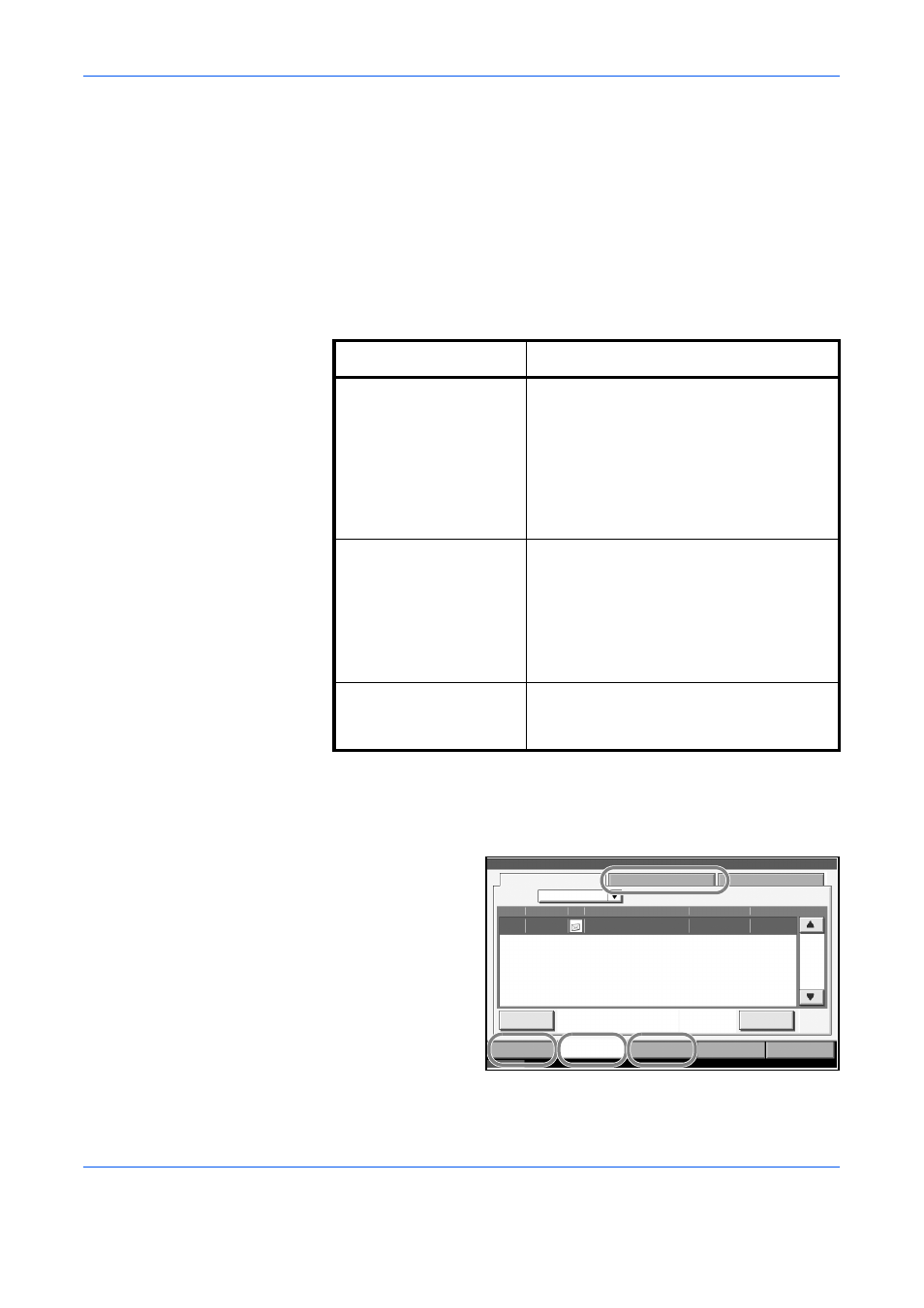
Status/Druckabbr.
5-2
BEDIENUNGSANLEITUNG
Auftragsstatus prüfen
Prüfen Sie den Status von Aufträgen während der Verarbeitung oder im
Wartestatus.
Anzeige des Status
Der Verarbeitungs- oder Wartestatus eines Auftrags wird auf dem Touch
Panel in vier verschiedenen Anzeigen präsentiert: Druckaufträge,
Sendeaufträge, Geplanter Auftrag und Speicheraufträge. Folgende
Statusanzeigen sind verfügbar:
Statusanzeige aufrufen
1
Drücken Sie die Taste Status/Druckabbr..
2
Tippen Sie auf
[Druckaufträge],
[Sendeaufträge]
oder [Speicher-
aufträge], um den
Status anzuzeigen.
Um einen war-
tenden Sen-
deauftrag
anzuzeigen, tippen
Sie auf [Sen-
deaufträge] und
dann auf [Geplanter
Auftrag].
Anzeige
Angezeigter Auftragsstatus
Druckaufträge
• Kopieren
• Drucker
• Faxempfang
• E-Mail-Empfang
• Druck aus der Dokument-Box
• Auftragsbericht/Liste
• Daten aus dem externen Speicher
Sendeaufträge
• Faxübertragung
• Übertragung auf PC (SMB/FTP)
• E-Mail
• TWAIN
• Mehrere Ziele
• Faxsendung mit der Funktion "spätere
Übertragung"
Speicheraufträge
• Scan
• Fax
• Drucker
Status
Geplanter Auftrag
Protokoll
Typ
Alle
Job-Nr.
Annahmezeit Typ
Benutzername
Status
In Arbeit
438
14:47
Status
Ziel
001/001
Abbrechen
Druckaufträge
Sendeaufträge
Speicheraufträge
Gerät/
Kommunikation
Papier/Material
Status
Scanner wird angehalten.
10/5/2006 10:10
Detail